
|
Introduzione alla registrazione di fatture attive, passive, corrispettivi
|
Top Previous Next |

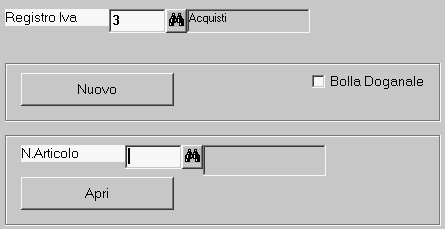
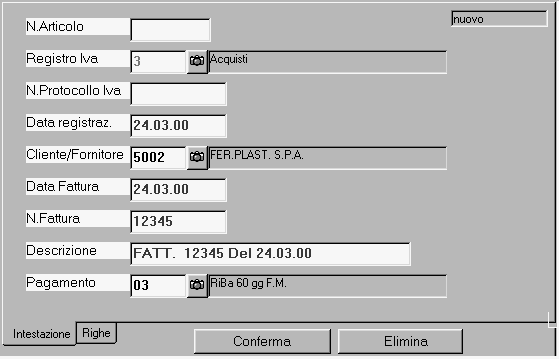
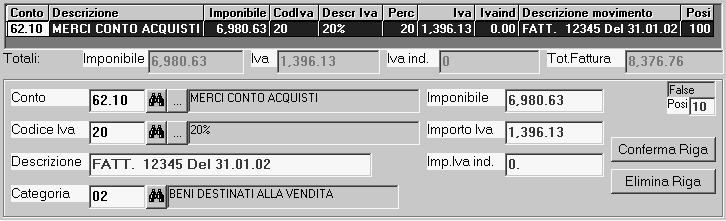 CONTO : codice conto economico che deve esistere sulla tabella conti. Se sul cliente o fornitore e' stato impostata la contropartita fatture, questa verrà proposta nel campo 'conto'.
CONTO : codice conto economico che deve esistere sulla tabella conti. Se sul cliente o fornitore e' stato impostata la contropartita fatture, questa verrà proposta nel campo 'conto'.